為什麼我的 Samsung Galaxy 裝置速度變慢以及如何加快速度?
最後更新日期 : 2024年9月30日
當您的 Galaxy 裝置出現延遲、故障、凍結或當機時,最常見的原因是儲存空間已滿或軟件過時。以下提示可協助您的 Galaxy 裝置再次順利運作。
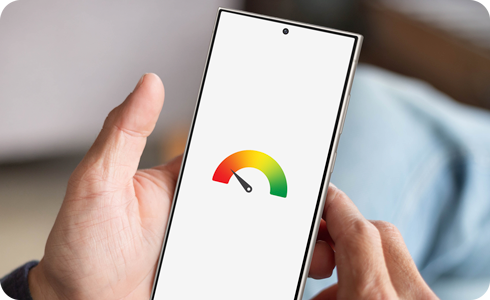
注意:所使用的影像是模擬的,僅供說明之用,實際 UI 可能會因作業系統版本、裝置型號、地區等而異。
利用「裝置維護」中的功能
檢查您的儲存空間
釋放一些儲存空間可以提升您的裝置效能。查看「裝置維護」中需要清除的檔案和應用程式,然後手動刪除。
檢查你的記憶體
裝置維護使您能夠檢查記憶體的使用情況並停止背景應用程式,透過釋放記憶體來助您的裝置運行順暢。
額外提示
- 新增裝置維護 Widgets
將裝置維護 Widgets 新增至主畫面,透過一個按鈕即可更方便地使用上述兩項功能。
- 使用 Samsung Members 應用程式進行自我診斷
您可以診斷導致裝置速度變慢的潛在因素,例如電池或電源狀態。
檢查您的軟件是否已更新至最新版本
透過提高相容性,提供錯誤修復和安全性修補程式,將軟件更新到最新版本可以幫助提高 Galaxy 裝置的效能。
重新啟動您的 Galaxy 裝置
重新啟動 Galaxy 裝置是清理正在背景運行、未被使用的應用程式並提高效能的簡單方法。您也可以使用「自動重新啟動」功能將 Galaxy 裝置設定為定期自動重新啟動。
- 在需要時重新啟動:當偵測到效能問題時,您的手機將自動重新啟動。
- 按排程重新啟動:您可以設定希望裝置重新啟動的時間和日期。
感謝您提供意見讓我們了解您的需要
請回答所有問題。























